Etkö voi avata kuvatiedostoa tai PDF-dokumenttia Macillasi? Opi korjaamaan turhauttava ongelma, joka johtuu siitä, että kuvia tai PDF-tiedostoja ei voi avata esikatselussa tai muissa Mac-sovelluksissa näiden hyödyllisten vihjeiden ja temppujen avulla.
Kun kaksoisnapsautat kuvaa tai PDF-tiedostoa Finder-kansiossa Macissa sen pitäisi avautua automaattisesti Esikatselu-sovelluksessa, koska se on macOS-oletussovellus valokuvien ja PDF-tiedostojen katseluun.
Jos et kuitenkaan voi avata näitä tiedostoja Macissa, tässä on kaikki korjattavat ratkaisut se.
 Korjaa valokuva tai PDF-tiedosto, joka ei avaudu Macissa: piilota
Korjaa valokuva tai PDF-tiedosto, joka ei avaudu Macissa: piilota
Käytä Avaa-vaihtoehtoa
Jos valokuvan tai PDF-dokumentin kaksoisnapsauttaminen ei pysty avaamaan tiedostoa Esikatselussa tämä tarkoittaa, että toinen sovellus on asetettu oletussovellukseksi, joka avaa kuvia ja PDF-tiedostoja Macissasi. Puhumme tästä lisää seuraavassa osiossa, mutta toistaiseksi voit klikata kuvaa tai PDF-tiedostoa hiiren kakkospainikkeella ja valita sitten Avaa sovelluksella > Esikatselu, jolloin tiedoston pitäisi avautuu suoraan sisään.
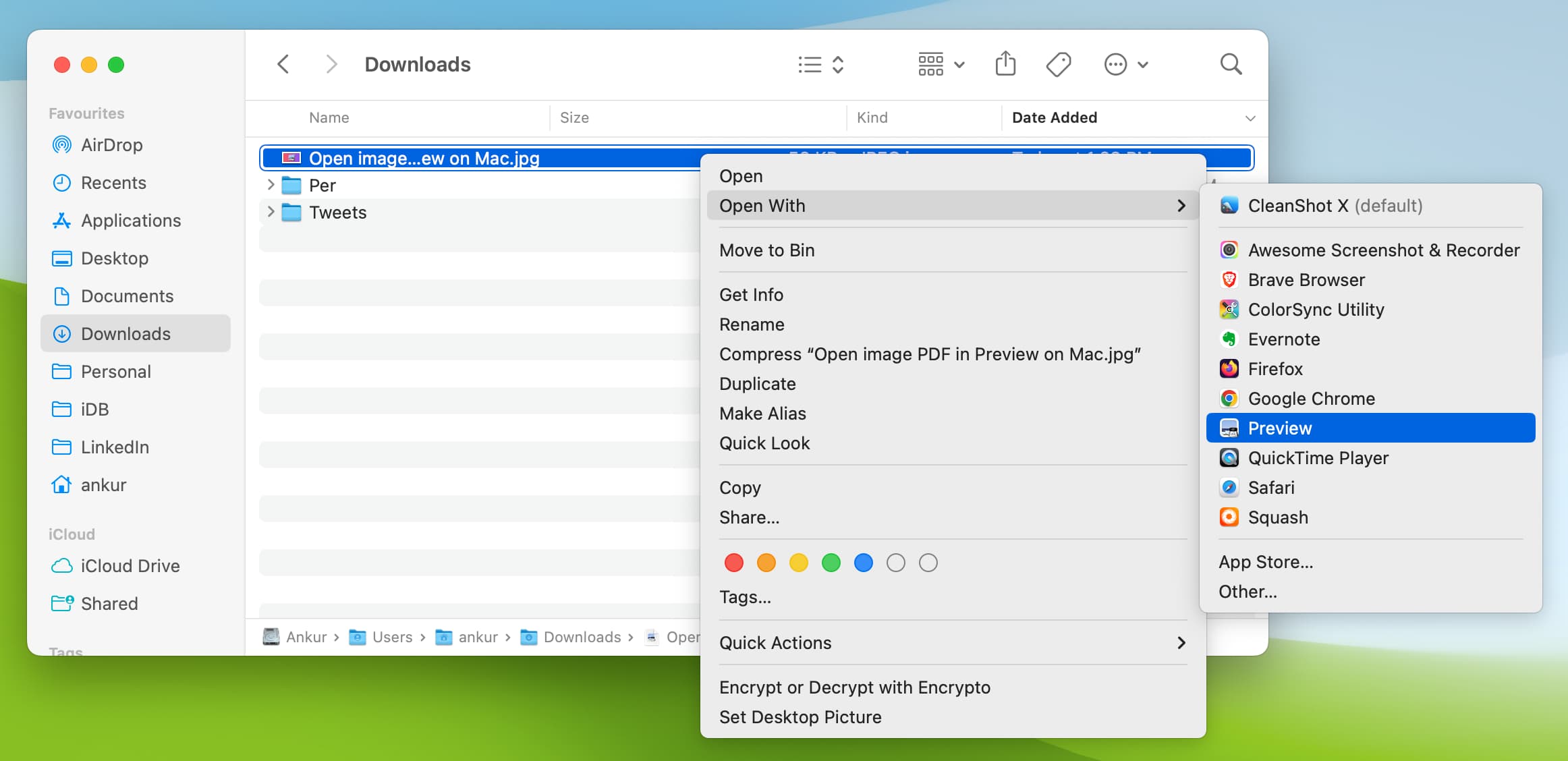
Aseta esikatselu oletussovellukseksi kuvien ja PDF-tiedostojen avaamiseen
macOS:n avulla voit asettaa oletussovelluksen avaamaan tiettyjä tiedostotyyppejä. Esimerkiksi Macissani olen määrittänyt kaikki videot (MP4, MKV jne.) avautumaan VLC Media Playerissa, toisin kuin oletusarvoisessa Applen QuickTime Playerissa.
On mahdollista, että olet muuttanut oletusasetusta. sovellus avataksesi kuvia ja PDF-tiedostoja Macillasi aiemmin. On myös mahdollista, että muutit tätä asetusta tietämättäsi napsauttamalla sovelluksen ponnahdusikkunassa Salli tai OK, kun se pyysi sinua olemaan Macin oletusvalokuvien tai PDF-katselusovellus.
Voit peruuttaa muutoksen nopeasti asettamalla Applen Esikatsele oletussovelluksena kuvien ja PDF-tiedostojen avaamiseen Macissa. Tämän jälkeen aina kun kaksoisnapsaat valokuvaa tai PDF-tiedostoa, se avautuu automaattisesti tutussa esikatselusovelluksessa.
Varmista, että koko tiedosto on ladattu
On mahdollista, että kuvaa tai PDF-tiedostoa ei ladata kokonaan selaimesta tai sovelluksesta. Osittaisen tiedoston luominen voi tapahtua myös, jos siirsit sitä Maciin Android-puhelimesta tai AirDropin kautta iPhonesta tai iPadista ja jostain syystä siirto epäonnistui.
Epätäydelliset tiedostot voivat ei avata missään vakiosovelluksessa.
Korjaa tämä lataamalla osittainen kuva/PDF tai siirtämällä se uudelleen.
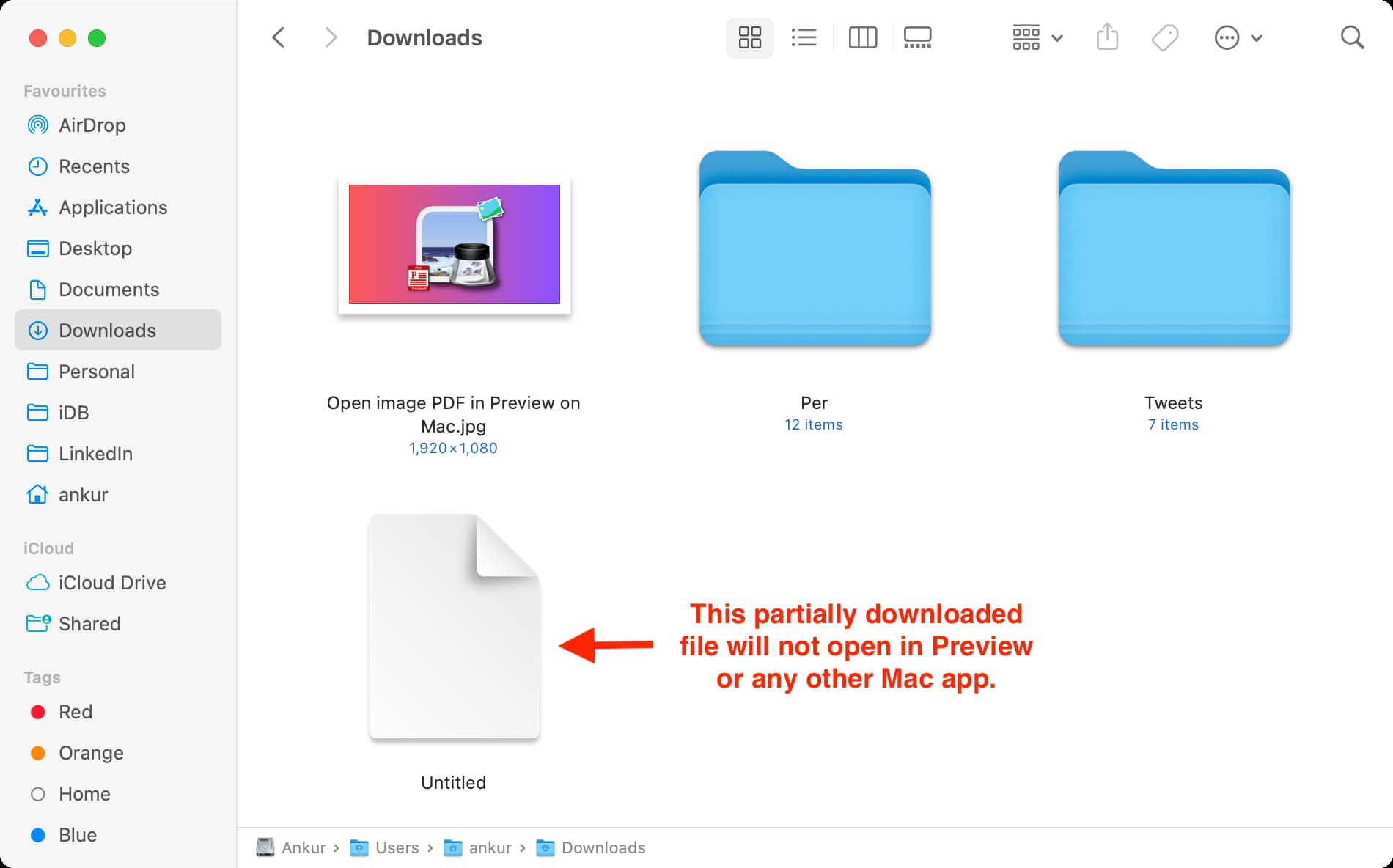
Lataa koko kuva tai PDF uudelleen ja yritä avata se uudelleen
Jotkin Word-tiedostot, jotka lataan Apple Silicon Mac minin tai MacBook Pron Slack-sovelluksesta, eivät avaudu ensimmäisellä yrityksellä. Mutta kun tiedosto on poistettu ja ladattu uudelleen, se avautuu täydellisesti Pages-sovelluksessa. Voin katsoa tämän virheen johtuvan Slack-sovelluksen ongelmasta. Joten jos kohtaat samanlaisen ongelman, päivitä kyseinen sovellus, ja sen pitäisi toivottavasti korjata ongelma.
Vaikka olen kohdannut tämän ongelman Word (.docx)-tiedostojen kanssa, se voi tapahtua myös tiedostojen kanssa muista muodoista. Joten jos et pysty avaamaan täysin ladattua kuvaa tai PDF-tiedostoa Macin esikatselussa, poista se, lataa se uudelleen ja toivottavasti esikatselusovellus voi nyt avata sen.
Tarkista tiedostopääte
Joissakin tapauksissa, vaikka tiedosto on ladattu tai siirretty kokonaan, sen nimen lopussa oleva tunniste voi olla virheellinen tai siinä voi olla ylimääräistä tekstiä.
Valitse vain tiedosto, Nimeä se uudelleen painamalla Enter/Return-näppäintä ja lisää oikea laajennuksen nimi.
Kuva: Suosituimmat kuvamuodot ovat PNG, JPEG strong>, JPG, GIF, TIFF, WebP jne. PDF: Kaikkien PDF-tiedostojen tiedostonimen lopussa on .pdf-tunniste.
Pakota lopettamaan esikatselu ja avaamaan se uudelleen
Emme voi sulkea pois mahdollisuutta, että esikatselusovelluksessa voi esiintyä satunnaisia pieniä häiriöitä, jotka voivat aiheuttaa kuvan tai PDF:n avaamisen epäonnistumisen. Voit korjata tämän napsauttamalla Apple-kuvaketta > Pakota lopettamaan > valitsemalla Esikatselu > Pakota lopetus.
> 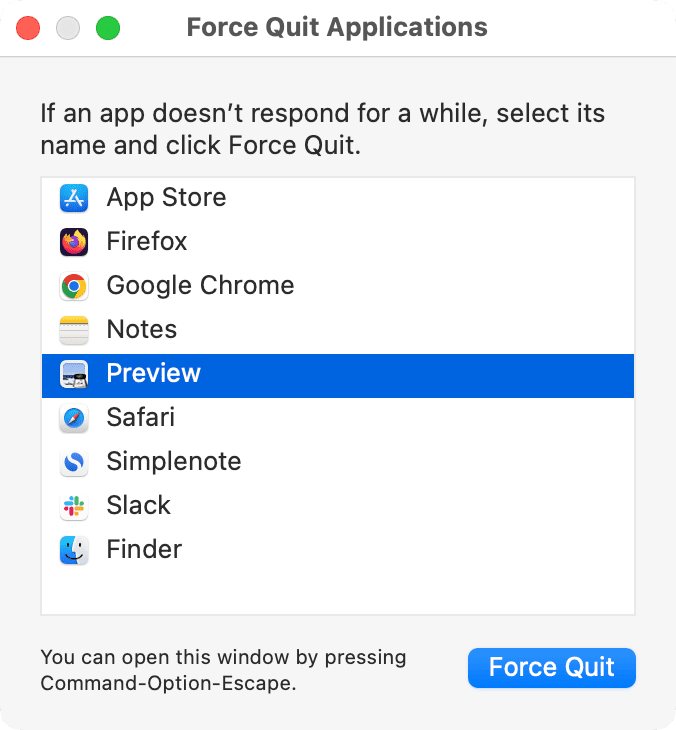
Kaksoisnapsauta nyt kuvaa tai PDF-tiedostoa, jota ei voitu avata, ja sen pitäisi heti tulla katseltavaksi esikatselussa.
Käynnistä Mac uudelleen
Tämä on tärkeä ratkaisu sinun ei pidä jättää huomiotta. Jos olet käyttänyt Macia jatkuvasti päivien ajan, on todennäköistä, että jotkin asiat eivät välttämättä toimi toivotulla tavalla. Voit korjata tämän sammuttamalla Macin muutamaksi minuutiksi ja käynnistämällä sen uudelleen tai napsauttamalla Apple-kuvaketta ja valitsemalla Käynnistä uudelleen.
Päivitä Mac
Esikatselun pitäisi toimia luotettavasti kaikissa macOS-versioissa. Sujuvuuden vuoksi siirry kohtaan Järjestelmäasetukset > Yleiset > Ohjelmistopäivitys ja asenna tietokoneellesi saatavilla oleva macOS:n uusin versio. Jos sinulla on macOS Monterey tai vanhempi, siirry kohtaan Järjestelmäasetukset > Ohjelmistopäivitys.
Muunna kuva ennen sen avaamista
Applen esikatselusovellus voi avata erityyppisiä kuvia. Vaikka en löytänyt tyhjentävää luetteloa sen tukemista tiedostomuodoista, olen varma, että se pystyy käsittelemään kaikkia suosittuja tiedostomuotoja, kuten PNG, JPEG/JPG, JPEG 2000, GIF, TIFF, PSD jne.
Mutta jos kuvasi on jossain muussa tiedostomuodossa, harkitse sen muuntamista PNG-tai JPEG-muotoon, ja voit sitten avata muunnetun tiedoston Macin esikatselussa.
Tärkeää: Tekikö vietkö projektin sovelluksesta etkä kuvaa? Esikatselu ei voi avata sitä. Avaa aiheeseen liittyvä sovellus ja tallenna projektisi kuvana tai PDF-tiedostona, jonka jälkeen voit tarkastella sitä esikatselussa.
Poista PDF-salasana ja avaa se.
Esikatselu-sovellus voi helposti avata PDF-tiedostoja, jotka on lukittu pääsykoodilla ja voi jopa auttaa sinua poistamaan pääsykoodin. Mutta jos et pääse sisään salasanalla suojattuun PDF-tiedostoon esikatselussa, poista salasana muilla tavoilla ja yritä sitten avata PDF. Sen pitäisi toimia.
Kokeile mitä tahansa muuta sovellusta avataksesi kuvia ja PDF-tiedostoja
Jos mikään yllä olevista ratkaisuista ei auta, voit viimeinkin tutkia muita sovelluksia avataksesi mainitun kuvan tai PDF-tiedoston. Toivottavasti yksi tällainen sovellus on yhteensopiva kuvatyypin tai PDF-tiedoston kanssa ja voi avata sen.
Vinkkejä:
Avaa uusi välilehti Chromessa > tai Firefox Macissasi. Vedä kuva tai PDF selaimeen, ja sen pitäisi avautua. PDF-tiedostojen katselua varten voit ladata ilmaisen Adobe Acrobat Readerin. 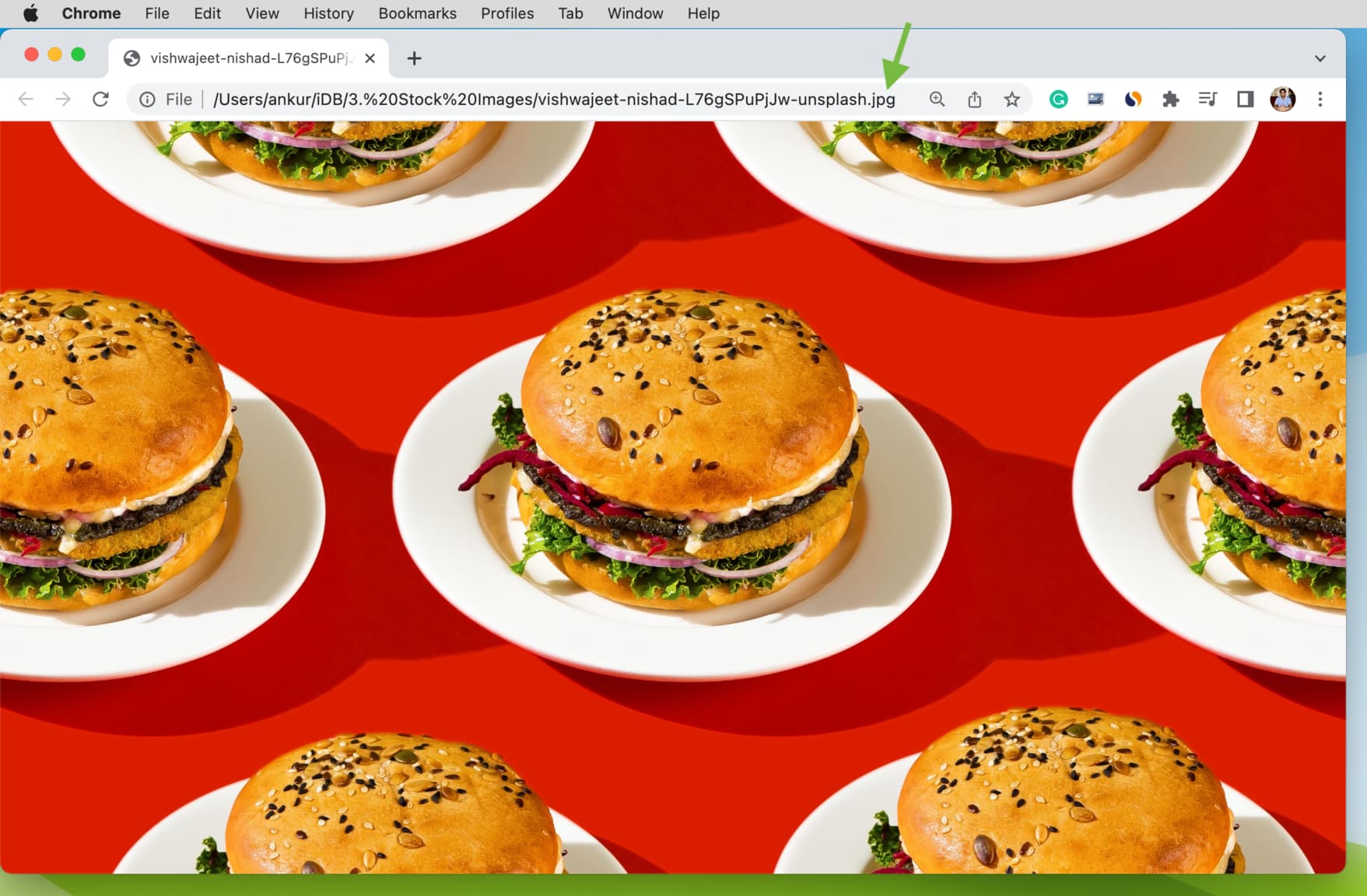 Paikallisesti tallennetun kuvan katseleminen Macin Chromessa
Paikallisesti tallennetun kuvan katseleminen Macin Chromessa
